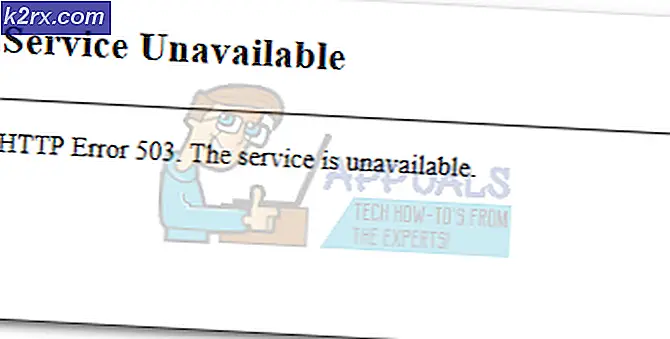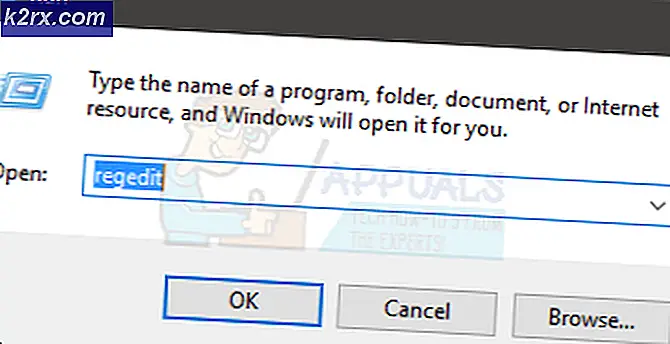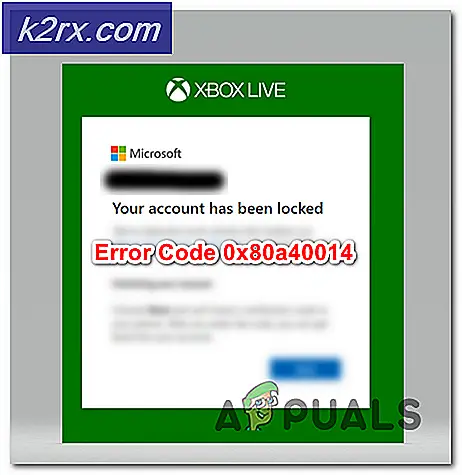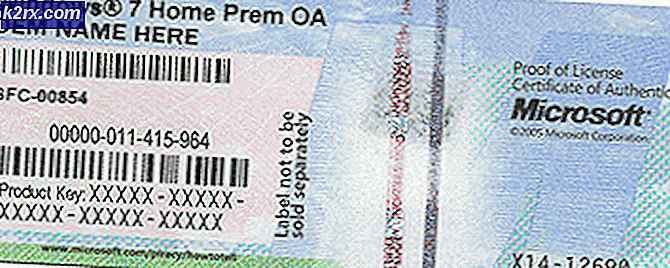So beheben Sie Final Fantasy XIV-Makrofehler
Einige Final Fantasy XIV-Benutzer ärgern sich zunehmend über alle Fehlermeldungen, die bei Verwendung eines Makros über dem Zeichen angezeigt werden. Betroffene Benutzer melden, dass sie bei jedem Auftreten dieses Fehlers sowohl einen visuellen als auch einen akustischen Fehler erhalten, der sie darüber informiert, dass die Aktion nicht möglich war.
Nach der Untersuchung dieses speziellen Problems stellte sich heraus, dass dieses spezielle Problem mit Patch 2.4 eingeführt wurde und weitere Erläuterungen dazu geben sollte, warum einige Makros teilweise fehlschlagen, je nachdem, welche Aktionen der Benutzer priorisiert hat.
Wenn Sie jedoch nicht zufrieden sind, wie das Spiel damit umgeht, können Sie verschiedene Methoden anwenden, um zu verhindern, dass die nervigen Makrofehler-Popups erneut angezeigt werden.
Befolgen Sie eine der folgenden Methoden, um das Problem in Final Fantasy XIV zu lösen:
Methode 1: Fehlermeldungen für fehlgeschlagene Aktionen deaktivieren
Glücklicherweise gibt es eine Möglichkeit, dieses Problem zu beheben, ohne Terminalbefehle ausführen zu müssen, die für einige Benutzer einschüchternd sein könnten. Wie sich herausstellt, hat Square Enix, der Entwickler von Final Fantasy XIV, eine Möglichkeit implementiert, mit der Spieler diese Popups über das Menü "Einstellungen" deaktivieren können.
Einige betroffene Benutzer haben bestätigt, dass sie die nervigen Popups endlich deaktivieren konnten, indem sie auf das Menü "Einstellungen" zugegriffen und das deaktiviert haben Zeigen Sie Fehlermeldungen an, wenn Aktionen fehlschlagen und Fehlermeldungen des Recast-Timers anzeigen schaltet ab von Windows-Einstellungen protokollieren Speisekarte.
Wenn Sie diese potenzielle Lösung noch nicht ausprobiert haben, befolgen Sie die folgenden Anweisungen:
- Greifen Sie auf das Hauptmenü des Spiels zu und gehen Sie zu System Tab.
- Von demSystemTab-Menü, fahren Sie fort und öffnen Sie die Zeichenkonfiguration Speisekarte.
- Wenn Sie sich im Zeichenkonfigurationsmenü befinden, verwenden Sie die vertikale Menüleiste links, um auf das Menü zuzugreifen Protokolleinstellungen Tab.
- Mit demProtokolleinstellungenRegisterkarte ausgewählt, wählen Sie die Allgemeines Registerkarte, dann fahren Sie fort und deaktivieren Sie die mit verbundenen UmschalterZeigen Sie Fehlermeldungen an, wenn Aktionen fehlschlagenundFehlermeldungen des Recast-Timers anzeigenbevor Sie auf klicken Anwenden um die Änderungen zu speichern.
- Als nächstes greifen Sie auf die Protokollfilter Eintrag aus dem gleichen Menü und öffnen Sie die Allgemeines Tab.
- Sobald Sie drinnen sind, gehen Sie zu Ankündigungen Registerkarte und deaktivieren Sie den mit verbundenen Schalter Fehlermeldungen bevor Sie auf klicken Anwenden um die Änderungen zu speichern.
- Klicke auf Anwenden Um die Änderungen zu speichern, versuchen Sie erneut, Makros zu verwenden, um festzustellen, ob das Problem jetzt behoben ist.
Wenn Sie nach einer anderen Möglichkeit suchen, dieses Problem zu beheben, fahren Sie mit der folgenden Methode fort.
Methode 2: Verwenden des Parameters /actionerror off
Wenn es Ihnen nichts ausmacht, technisch zu sein, denken Sie daran, dass Square Enix kürzlich eine Möglichkeit aufgenommen hat, diese Fehlermeldungen beim Konfigurieren Ihrer Makros vom Auftauchen auszuschließen.
Ab sofort können Sie die verwenden / actionerror ausBefehl, um effektiv zu verhindern, dass die Fehler-Popups bei der Konfiguration der Makros in der Mitte des Bildschirms angezeigt werden. Um die besten Ergebnisse zu erzielen, sollten Sie beim Erstellen Ihrer Makros mit diesem Befehl beginnen, um sicherzustellen, dass die Fehler bei jedem von Ihnen konfigurierten Makro nicht angezeigt werden.
Beispielsweise:
/ actionerror off / macroicon Kreis der Verachtung / ac Kreis der Verachtung / ac Total Eclipse
Beachten Sie jedoch, dass dadurch nur die Chat-Protokollnachrichten daran gehindert werden, Ihre Chatbox zu spammen. Die großen roten Fehler in der Mitte des Bildschirms werden weiterhin angezeigt, unabhängig davon, ob Sie die verwenden / actionerror aus Befehl oder nicht.
Hinweis: Sie können diese Stopps nur mit der oben beschriebenen Methode 1 durchführen.